作者:BO2老師
本文轉載自聯成電腦技術論壇「Painter快速上手 漸層向量筆的妙用」,歡迎點選連結,前往BO2老師版與作者互動。
漸層向量筆的妙用
painter裏頭有趣的效果筆刷工具其實不少,不過大多需要複雜的設定,對於初學者來說門檻有點高,今天跟各位介紹的這支漸層向量筆,難度很低但畫起來卻超有趣,即便是painter初學者也能很快上手喔!
漸層向量筆一般來說並不適合直接拿來畫畫,不過只要掌握到適合的主題,漸層向量筆也能畫出具有商業價值的painter作品喔!
首先,開一個新的檔案,短邊不要小於15公分,解析度300英吋像素
從外部輸入參考圖片,並調整為半透明圖層,隱約看得見外型即可
檔案→輸入→調整圖檔大小→調整圖層透明度
本次練習主要使用漸層向量筆,因此漸層色彩的編輯點設定非常重要,
選擇漸層向量筆→按下漸層工具左上方小三角→選擇功能選單中的編輯漸層→增減移動調整漸層編輯點
一般筆刷工具的設定是越輕越好,越快越好,
在新的圖層上,依照參考圖片,使用漸層向量筆將頭骨的上蓋與下顎的部份,分圖層、分粗細,個別的對稱來完成
新增一個陰影對應圖層,使用覆蓋鉛筆或噴槍來強化眼眶與口腔的陰影
再新增一個陰影對應圖層,畫上陰影來強化整體的明暗度
處理得差不多之後,便可將所有圖層全部合併或落下,
利用『效果』中的『色調控制→亮度/對比』來調整整體的明暗與對比
最後,為了提升作品的商業價值,我們可以試著將圖檔套用到商品照片上來做商品化模擬,這樣,習作便不再只是習作,已經變成了商業提案中常用到的商品預想圖,
瞧,只不過多花一點點時間,一張簡單的漸層向量筆習作,就輕鬆升級為求職時一定可以幫你加分的商業作品!
同學們,一起來試試看喔!!
延伸閱讀


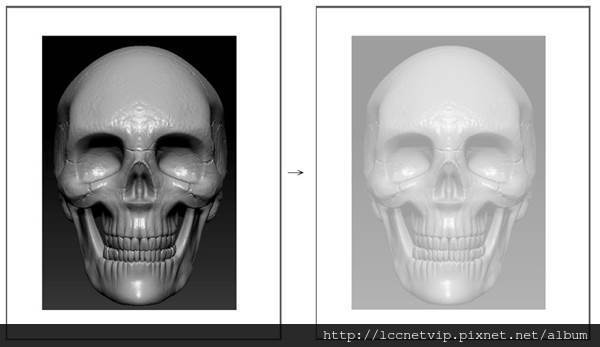

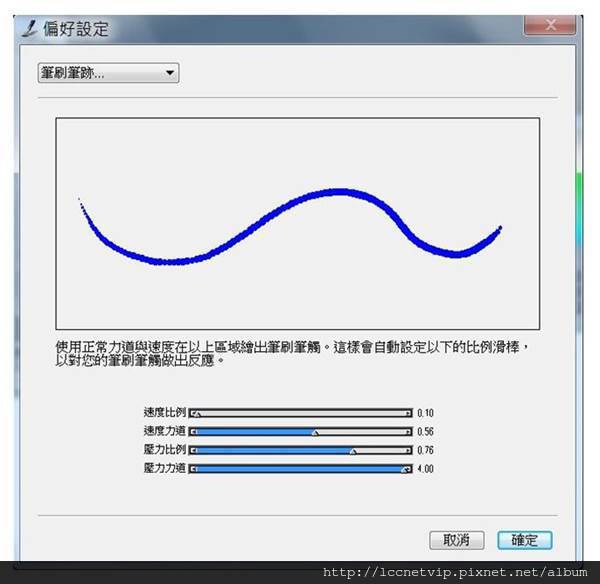
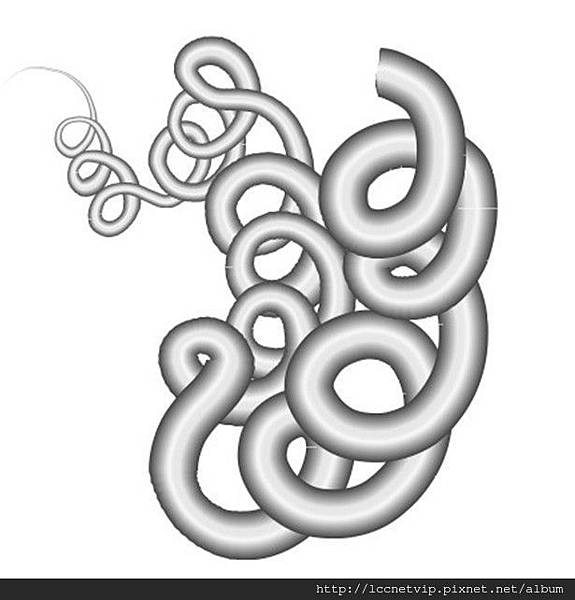

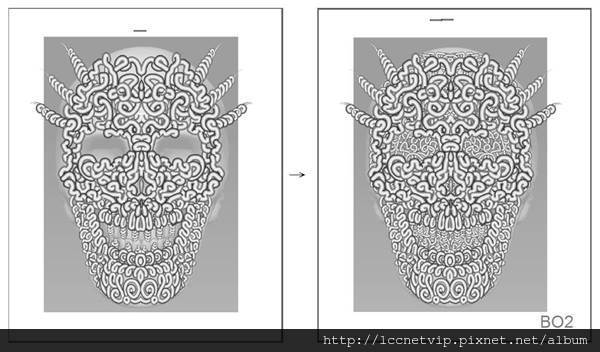
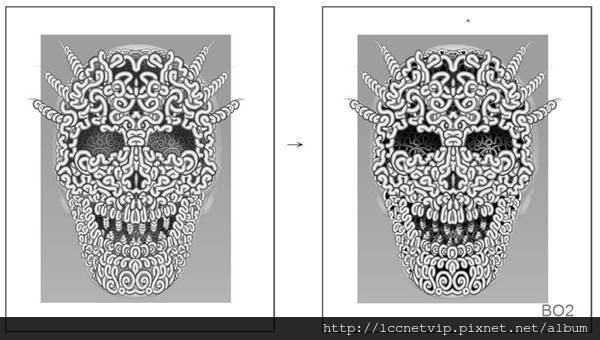
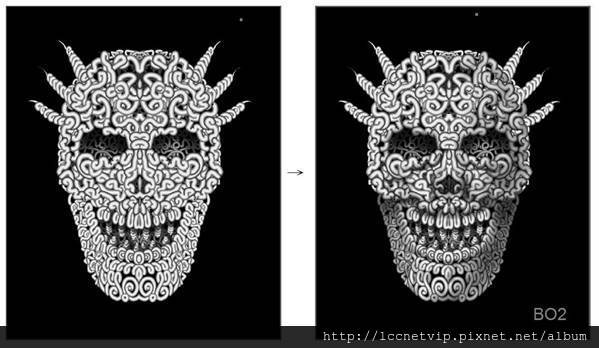



老師講解的好清楚明白,真的是太感謝了,我想我也可以替自己製作一些向量圖騰的LOGO了
回覆刪除加油喔~~期待你的作品~
刪除嘖嘖~老師講解果然就是不同凡響,不僅僅詳細又很有深度!
回覆刪除感謝老師指導喔 辛苦您了.
謝謝對BO2老師的肯定喔~
刪除老師一出手,就知有沒有,真的太詳細了,感謝老師的分享!!
回覆刪除不客氣喔~~歡迎多來聯成BO2老師專欄參觀~
刪除http://expert.lccnet.com.tw/zone/forum-576-1.html
很有嘻哈風味的Painter商業作品,太有料了,有深度喔,老師很厲害呢。
回覆刪除感恩~~謝謝對BO2老師肯定~
刪除